Flashdisk masih menjadi salah satu media yang digunakan banyak orang untuk menyimpan, menyalin dan memindahkan file dari satu perangkat ke perangkat lainnya.
Bentuknya kecil, pilihan kapasitas yang banyak, hingga harganya yang murah merupakan kelebihan dari media penyimpanan flashdisk ini.
Saat kita menggunakan flashdisk, baik itu di laptop, komputer ataupun ponsel, maka akan ada label nama yang merujuk pada flashdisk tersebut.
Jika kamu baru saja membeli flashdisk tersebut dari toko, maka namanya biasanya merupakan tipe atau merk flashdisk yang bersangkutan.
Daripada membosankan, ada baiknya kamu mengganti nama flashdisk tersebut dengan pilihan kamu sendiri.
Caranya bisa kamu ikuti dibawah ini.
Baca juga:
- Cara Mengembalikan Data yang Terformat di Flashdisk
- Rekomendasi 10 Merk Flashdisk Terbaik di Planet Bumi
- Cara Menghilangkan Virus Shortcut di Flashdisk
Cara Mengganti Nama Flashdisk
1. Pertama hubungkan flashdisk Sobat Androbuntu ke laptop. Setelah itu pasti akan muncul di layar, tepatnya di pojok kanan atas. Klik kanan pada flashdisk.
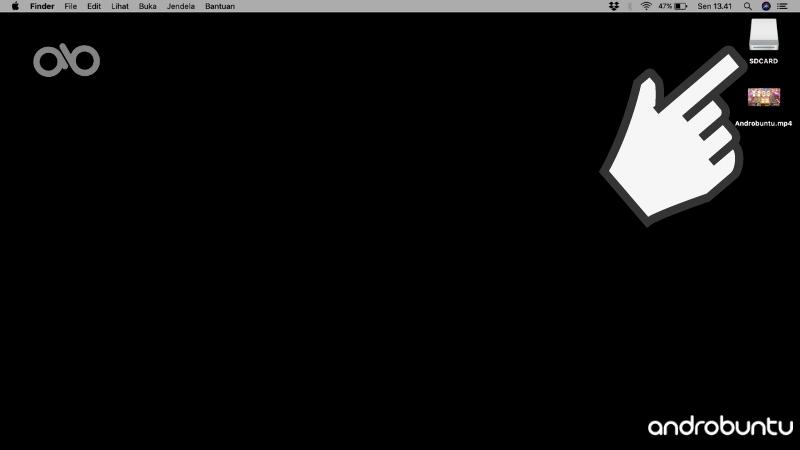
2. Kemudian klik Ubah Nama.
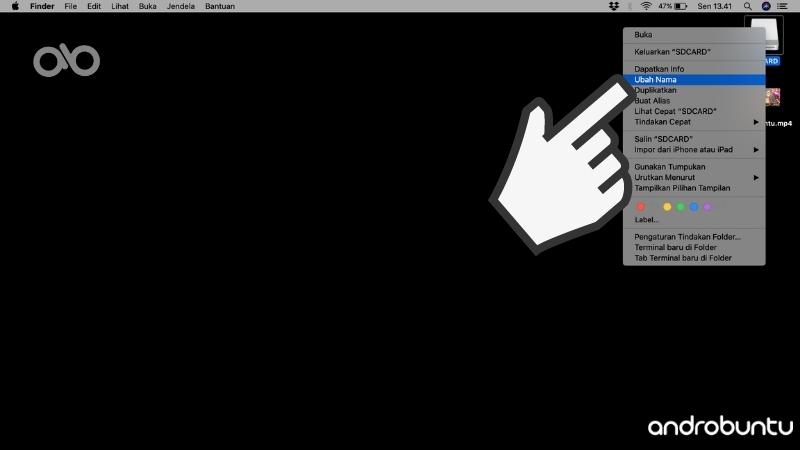
3. Ketik nama baru yang kamu inginkan untuk flashdisk tersebut. Jika sudah makan sama flashdisk akan berubah.
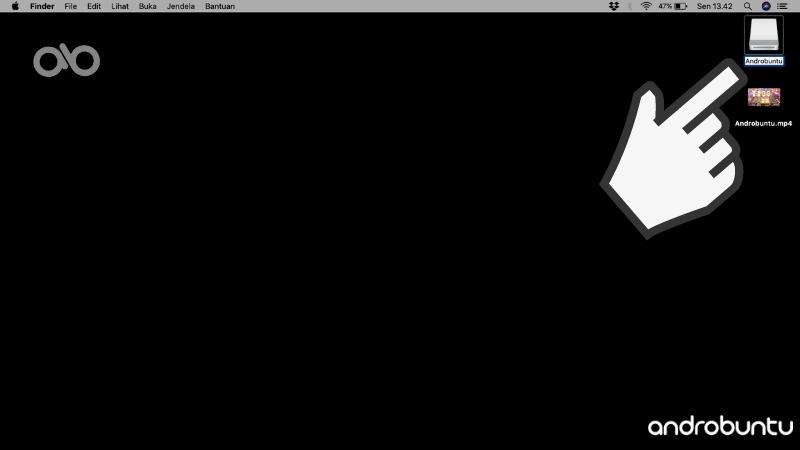
Cara diatas tidak hanya bisa kamu lakukan di macOS, tapi bisa juga dilakukan di Windows 10 atau OS lainnya.
Caranya kurang lebih sama, pertama kamu perlu menghubungkan flashdisk ke laptop atau PC.
Setelah itu klik kanan pada nama flashdisk dan pilih menu ubah nama.
Lalu kamu bisa ketik nama baru yang kamu inginkan untuk flashdisk kesayangan.
Sangat mudah bukan?
Ketika kamu menghubungkan flashdisk tersebut ke perangkat lain, maka namanya akan tetap sama dengan yang tadi kamu buat.

